iOS 13 ล่าสุดออกอย่างเป็นทางการแล้วสำหรับ iPhone และ iPad touch รุ่นที่รองรับที่มีโหมดมืด แอพรูปภาพใหม่ และอีกมากมาย
การอัปเดตซอฟต์แวร์นี้นำเสนอคุณสมบัติใหม่มากมาย รวมถึงโหมดมืดโดยเฉพาะ แป้นพิมพ์ปัดใหม่ และการช่วยเตือนที่ปรับปรุงใหม่สำหรับแอพรูปภาพ เมล เพลง และอื่นๆและเหนือสิ่งอื่นใด บน iOS 13 ทุกอย่างตั้งแต่ปลดล็อกด้วย Face ID (ซึ่งเร็วกว่า 30%) และการดาวน์โหลดแอปจะช้าลง 50% และการอัปเดตจะเร็วขึ้น 60%
แอพจะเปิดเร็วขึ้นสองเท่าใน iOS 13 หากไม่มากกว่านั้น
คุณรู้สึกตื่นเต้นที่จะติดตั้ง iOS 13 บน iPhone หรือ iPad ของคุณหรือไม่?เราก็เช่นกันหากคุณวางแผนที่จะทำการอัปเดตทันที คุณอาจต้องการใช้เวลาเตรียมตัวให้พร้อมสำหรับการอัปเดตซอฟต์แวร์ iOS 13เรามีขั้นตอนที่จะช่วยคุณเตรียม iPhone ของคุณให้พร้อมสำหรับการอัปเดต iOS 13 ที่ประสบความสำเร็จ.
วิธีเตรียมตัวสำหรับการอัปเดต iOS 13 บน iPhone และ iPad
เราจะอธิบายเคล็ดลับที่เป็นประโยชน์ "ตั้งแต่การยืนยันความเข้ากันได้ของอุปกรณ์ไปจนถึงการทำความสะอาดและบำรุงรักษาขั้นพื้นฐาน" เพื่อให้อุปกรณ์ iOS ของคุณพร้อมสำหรับการติดตั้งการอัปเดต iOS 13 ล่าสุดจาก Apple
ตรวจสอบความเข้ากันได้ของ iOS 13
ขั้นแรก คุณต้องตรวจสอบรายการอุปกรณ์ที่เข้ากันได้กับ iOS 13 เพื่อให้แน่ใจว่า iPhone, iPad หรือ iPod touch เฉพาะของคุณรองรับระบบปฏิบัติการใหม่ข่าวดีก็คือมีรายการอุปกรณ์ที่รองรับ iOS 13 จำนวนมากรวมถึง iPhone 11 ที่เพิ่งเปิดตัวใหม่
- iPhone ที่รองรับ iOS 13: iPhone 11, iPhone 11pro, iPhone 11pro, iPhone XS Max, iPhone XS, iPhone XR, iPhone X, iPhone 8, iPhone 8 Plus, iPhone 7, iPhone 7 Plus, iPhone 6s, iPhone 6s Plus, iPhone ตะวันออกเฉียงใต้
- iPads ที่รองรับ iOS 13: iPad Pro รุ่นที่ 12.9 และ 11 รุ่น 10.5 นิ้ว, iPad Pro รุ่นที่ 9.7 และ 2 รุ่น XNUMX นิ้ว, iPad Pro XNUMX นิ้ว, iPad Pro XNUMX นิ้ว, iPads รุ่นที่ XNUMX และ XNUMX, iPad Mini รุ่นที่ XNUMX และ XNUMX, iPad รุ่นที่ XNUMX Mini, iPad Air รุ่นที่ XNUMX (รุ่นที่ XNUMX), iPad Air XNUMX
- iPods ที่มี iOS 13: iPod Touch รุ่นที่ XNUMX
โปรดทราบว่า iPhone 11, iPhone 11 Pro และ iPhone 11 Pro max จะมาพร้อมกับ iOS 13 ที่ติดตั้งไว้ล่วงหน้า ดังนั้น เว้นแต่จะมีเวอร์ชันที่เล็กกว่า (เช่น iOS 13.0.1 หรือ iOS 32.1 เป็นต้น) ไม่จำเป็นต้องอัปเดต อุปกรณ์เหล่านี้ ).
iPhone 5S (และต่ำกว่า), iPhone 6/6 Plus, iPad Mini 2, iPad Mini 3, iPad Air (2013) จะเข้ากันไม่ได้กับการอัปเดต iOS ใหม่ซึ่งหมายความว่าอุปกรณ์เหล่านี้จะไม่ได้รับการอัปเดต iOS 13 ล่าสุด
อุปกรณ์ที่รองรับ ios 13
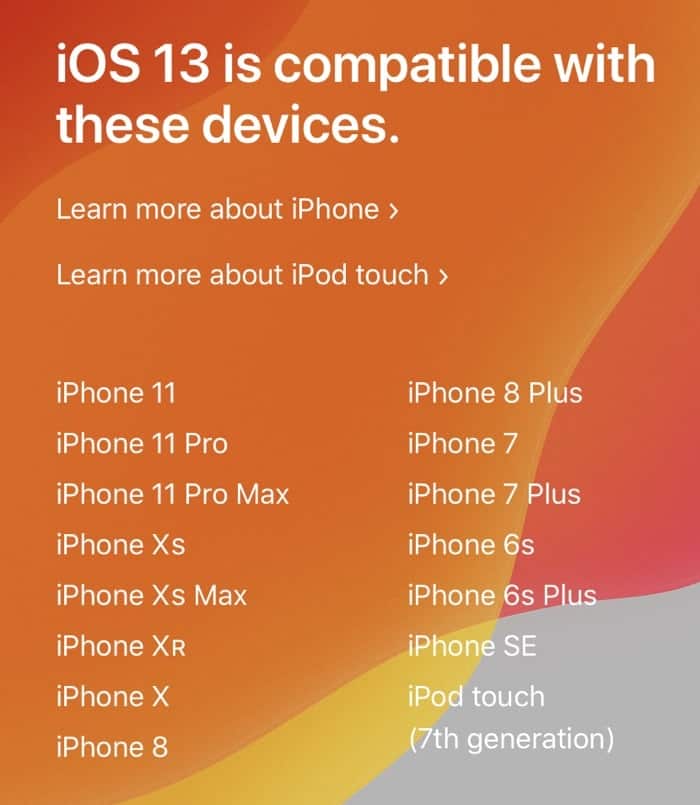
ข่าวดีก็คือ iOS 13 ได้รับการออกแบบมาเพื่อปรับปรุงประสิทธิภาพบนฮาร์ดแวร์ iPhone และ iPad รุ่นเก่า ดังนั้นหากอุปกรณ์ที่ช้าในปัจจุบันของคุณใช้ iOS 12 หรือ iOS 11 การอัปเดตเป็น iOS 13 อาจช่วยปรับปรุงประสิทธิภาพบนอุปกรณ์นั้นได้
สำรองข้อมูลทุกอย่างด้วย iCloud หรือ iTunes
ดังนั้น อุปกรณ์ iOS ของคุณจึงยอดเยี่ยมในรายการอุปกรณ์ที่รองรับ iOS 13สำรองข้อมูลอุปกรณ์ iOS ของคุณก่อนที่ซอฟต์แวร์ใหม่ (iOs 13) จะออกมานี่เป็นขั้นตอนที่สำคัญที่สุด เพราะด้วยการสำรองข้อมูลใหม่ หากมีสิ่งผิดปกติเกิดขึ้น คุณสามารถกู้คืนได้อย่างรวดเร็วคุณสามารถสำรองข้อมูลอุปกรณ์ iOS ของคุณโดยใช้โซลูชันสำรองข้อมูล iCloud หรือ iTunes ที่ Apple จัดหาให้(การใช้ iCloud หรือ iTunes ขึ้นอยู่กับคุณทั้งหมด)
สำรองข้อมูล iPhone หรือ iPad ด้วย iCloud
- ขั้นแรกให้เชื่อมต่อกับเครือข่าย WiFi
- เปิดแอปการตั้งค่าบนอุปกรณ์ iOS ของคุณ
- คลิกที่ส่วน Apple ID ที่ด้านบน
- 現在, 點擊 "ไอคลาวด์" ส่วนเลื่อนลงมาเล็กน้อยแล้วคลิก "การสำรองข้อมูล iCloud"
- สุดท้าย คุณต้องการเลือก "สำรองข้อมูลทันที"
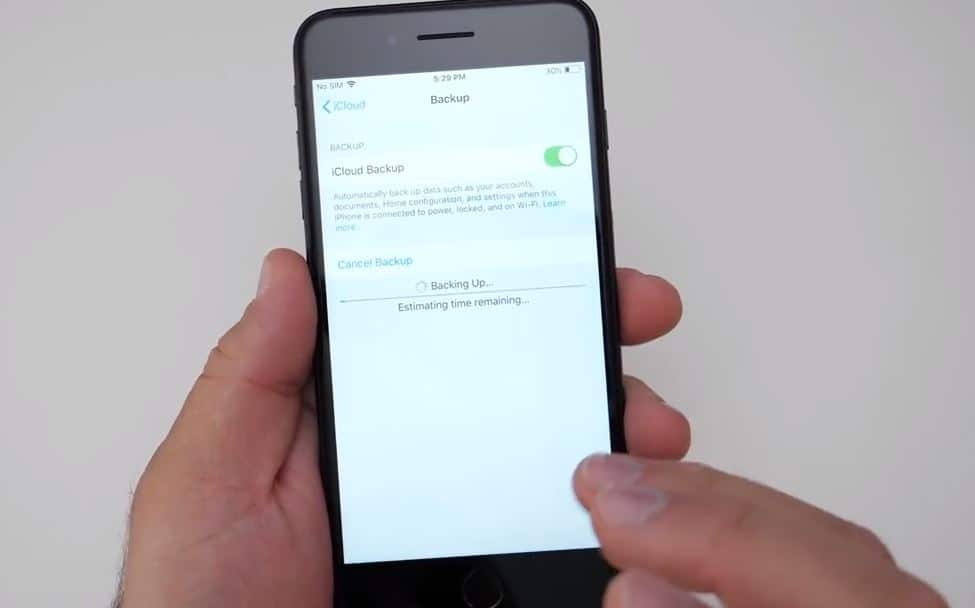
ก่อนติดตั้ง iOS 13 โปรดทำการสำรองข้อมูล iCloud ให้เสร็จสิ้นเพื่อให้ข้อมูลของคุณได้รับการบันทึกและสำรองข้อมูลใหม่ซึ่งรวมถึงรายชื่อติดต่อ รูปภาพ บันทึก ภาพยนตร์ แอป ข้อมูลส่วนบุคคลทั้งหมด และการปรับแต่งในอุปกรณ์ของคุณ
สำรองข้อมูล iPhone หรือ iPad ด้วย iTunes
คุณยังสามารถสำรองข้อมูลไปยัง iTunes บน Mac หรือ Windows PC ได้อีกด้วย
- เชื่อมต่อ iPhone ของคุณกับพีซีหรือ Mac ด้วยสาย Lightning
- รอให้อุปกรณ์ของคุณแสดงใน iTunes
- ตอนนี้ คลิกที่ไอคอนคล้าย iPhone เล็กๆ ที่มุมซ้ายบน
- จากนั้นในส่วนสำรองให้เลือก"คอมพิวเตอร์เครื่องนี้", จากนั้นเลือกเริ่มการสำรองข้อมูลทันที
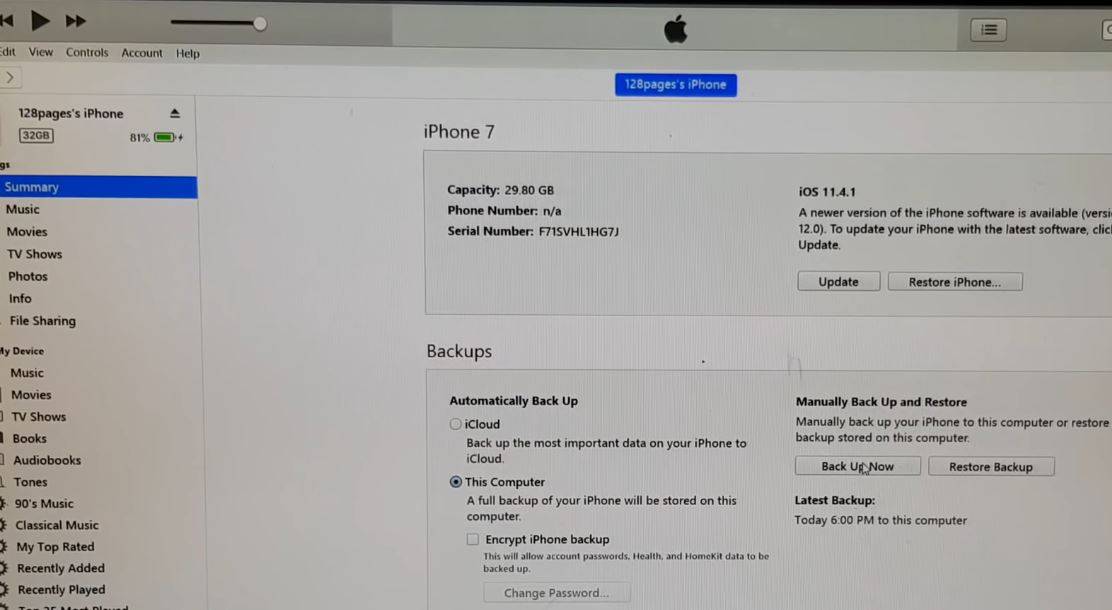
คุณสามารถสำรองข้อมูลไปยังทั้ง iCloud และ iTunes ได้อย่างละเอียด และไม่มีอะไรผิดปกติกับการสำรองข้อมูลที่ซ้ำซ้อน ซึ่งหลายคนอาจพิจารณาอย่างรอบคอบ
เพิ่มพื้นที่จัดเก็บสำหรับการติดตั้ง iOS 13
นอกจากนี้ จำเป็นต้องมีพื้นที่เก็บข้อมูลว่างอย่างน้อย 3GB เพื่อติดตั้ง iOS 13 ก่อนนอกจากนี้ เราขอแนะนำให้คุณเพิ่มพื้นที่เก็บข้อมูลอย่างน้อย 6GB เพื่อหลีกเลี่ยงความยุ่งยากเพื่อให้แน่ใจว่าการอัปเดตจะดำเนินไปอย่างราบรื่นที่สุดคุณสามารถตรวจสอบความจุที่เก็บข้อมูลของอุปกรณ์ได้โดยไปที่การตั้งค่า > ทั่วไป > ที่เก็บข้อมูล iPhone/ที่เก็บข้อมูล iPad
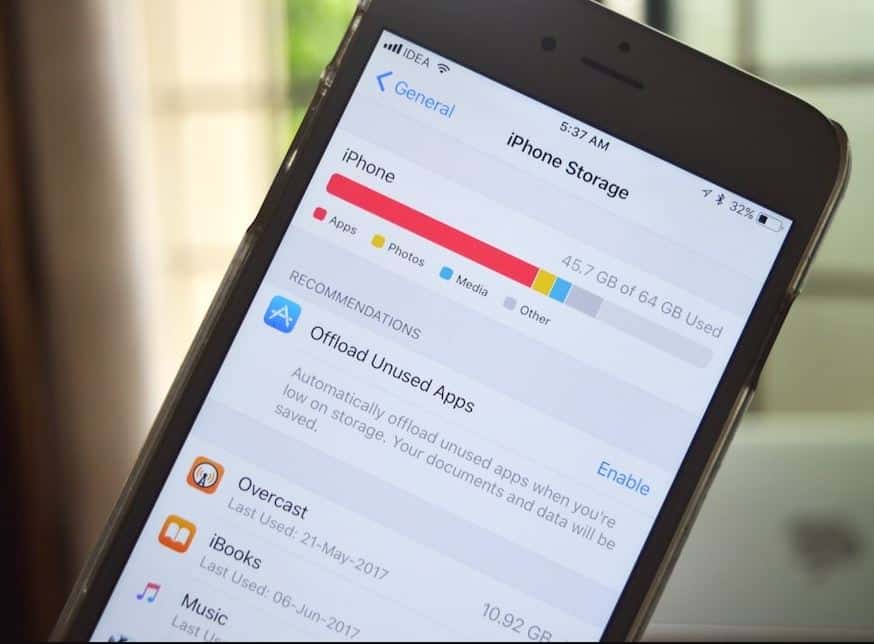
หากคุณมีพื้นที่เก็บข้อมูลเหลือน้อย วิธีที่ดีที่สุดคือการกำจัดแอพที่ใช้งานน้อย สำรองข้อมูลรูปภาพของคุณ และลบออกจาก iPhone และอื่นๆ
ก่อนที่จะอัปเดตเป็น iOS เวอร์ชันหลัก มักจะเป็นความคิดที่ดีที่จะทำความสะอาดอุปกรณ์ของคุณ ลบแอพบางตัวที่คุณไม่ได้ใช้งานมาเป็นเวลานาน และอัปเดตส่วนที่เหลือ
อัปเดตแอปของคุณบนอุปกรณ์ iOS
นอกจากนี้ ยังเป็นความคิดที่ดีที่จะอัปเดตแอป iOS ทั้งหมดบนอุปกรณ์ของคุณให้เป็นแอปใหม่และมีแนวโน้มที่จะเข้ากันได้กับ iOS 13 เวอร์ชันล่าสุด
- เพียงเปิด App Store
- จากนั้นไปที่แท็บ "อัปเดต"
- เลือก "อัปเดตทั้งหมด" ที่นี่
เรียกดูยูทิลิตี้การอัปเดตซอฟต์แวร์บนพีซีหรือ Mac ของคุณเป็นระยะๆ เพื่อให้แน่ใจว่าคุณใช้ iTunes เวอร์ชันล่าสุดApple มีแนวโน้มที่จะเผยแพร่การอัปเดตในวันพฤหัสบดีนี้
ได้เวลาติดตั้ง iOS 13
หลังจากเสร็จสิ้นภารกิจข้างต้น ก็ถึงเวลาติดตั้ง iOS 13iOS 12 ล่าสุดเป็นการอัปเดตซอฟต์แวร์ฟรีสำหรับ iPhone, iPads และ iPod touch ที่ใช้งานร่วมกันได้ทั้งหมด และคุณสามารถดาวน์โหลดได้หลังจากที่ iOS 9 เปิดตัวในวันที่ 19 กันยายน 12.
หากคุณอัปเดตอัตโนมัติเมื่อเปิดตัว อาจใช้เวลาสองสามวัน ดังนั้นให้ตรวจสอบต่อไปเพื่อดูว่าคุณจำเป็นต้องอัปเดตตอนนี้หรือไม่
ให้แน่ใจว่าคุณมีชีวิตการต่อสู้ที่เพียงพอ ฉันพูดแบบนี้เพราะบางทีคุณอยู่ที่ทำงานหรือคุณอยู่ที่อื่นและคุณต้องการอัปเดตเป็น iOS 13 หากคุณไม่มีที่ชาร์จ อย่างน้อย 50% ดังนั้นให้แน่ใจว่าคุณ อายุการใช้งานแบตเตอรี่อย่างน้อยห้าสิบเปอร์เซ็นต์ ไม่เช่นนั้นที่ชาร์จของคุณจะเสีย หรือแบตเตอรี่เกินห้าสิบเปอร์เซ็นต์จะทำงานได้ถ้าไม่เช่นนั้น จำเป็นต้องใช้ที่ชาร์จ
วิธีที่ง่ายที่สุดในการติดตั้งการอัปเดต iOS 13 คือผ่านแอปการตั้งค่าบน iPhone หรือ iPad ของคุณ
- เพียงแค่เปิดการตั้งค่า
- ไปที่ General และเลือก Software Update
- คลิกเพื่อดาวน์โหลดและติดตั้งเมื่อ iOS 13 พร้อมใช้งาน
- ตอนนี้ ขึ้นอยู่กับการเชื่อมต่ออินเทอร์เน็ตของคุณ คุณสามารถกำหนดได้ว่าจะใช้เวลานานแค่ไหนในการดาวน์โหลดการอัปเดตจริง
- หลังจากดาวน์โหลดการอัปเดตแล้ว การติดตั้งอาจใช้เวลาสิบถึงสามสิบนาที
- ดังนั้นให้แน่ใจว่าคุณมีเวลาว่าง
โบนัส: เลือกไม่ใช้คุณสมบัติ iOS 13
ข้อความบน icloud
หนึ่งในคุณสมบัติที่คุณคาดหวังมากที่สุด "ข้อความบน icloud" จะปรากฏในการอัปเดต iOS 13 ในที่สุดด้วยคุณสมบัตินี้ การสนทนาทั้งหมดของคุณกับ iMessage จะถูกเก็บไว้ในบัญชี iCloud ของคุณสิ่งนี้จะช่วยให้คุณเพิ่มพื้นที่เก็บข้อมูลบน iDevice ของคุณและซิงค์ข้อความในอุปกรณ์หลายเครื่องคุณจะต้องใช้การตรวจสอบสิทธิ์แบบ 2 ปัจจัยเพื่อใช้คุณสมบัตินี้
โหมดมืดทั้งระบบ
ในที่สุด Apple為 ไอโฟนนำมาใหม่"โหมดมืด" ทั่วทั้งระบบตัวเลือก (คุณลักษณะเด่นของ iOS 13) ซึ่งเปลี่ยนรูปลักษณ์โดยรวมของระบบปฏิบัติการจากสว่างเป็นมืดหรือคุณสามารถตั้งค่าให้เปิดโดยอัตโนมัติในเวลากลางคืนตามกำหนดเวลาหรือเวลาที่กำหนดเองตาม Apple
Animojis ใหม่สี่ตัว
ผู้ใช้ iPhone X ต้องชอบ Animojis ใหม่สี่ตัวในการอัปเดต iOS 13Animojis ใหม่เหล่านี้จะพร้อมใช้งานในแอป iMessagesสิ่งที่เพิ่มเข้ามาใหม่ ได้แก่ มังกร กะโหลก หมี และสิงโต
แป้นพิมพ์ QuickPath
ใน iOS 13 Apple ได้เปิดตัวแป้นพิมพ์ Quickpath ซึ่งช่วยให้คุณปัดเพื่อพิมพ์ได้เร็วขึ้น คล้ายกับวิธีการทำงานของ Google Gboard
iOS 13 เร็วมาก
Apple บอกว่า Face ID ปลดล็อคเร็วขึ้น 30%แอพจะถูกบรรจุแตกต่างกัน ส่งผลให้ดาวน์โหลดแอปน้อยลง 50% และอัปเดตน้อยลง 60%นอกจากนี้ยังสามารถช่วยให้แอปเปิดเร็วขึ้นสองเท่า


![iPhone จะไม่เปิดขึ้นหลังจากอัปเดต iOS 14? [4 โซลูชั่น]](https://oktechmasters.org/wp-content/uploads/2021/09/25142-iphone-wont-turn-on-after-update.jpg)

